win11图标小箭头怎么去掉 win11桌面图标小箭头如何去除
更新时间:2024-02-22 16:52:29作者:runxin
为了方便用户能够快速打开某个软件,我们在win11电脑上安装完软件之后也都会默认创建桌面快捷方式图标,而在win11系统桌面上的快捷方式图标中也都会默认的小箭头标志,对此win11图标小箭头怎么去掉呢?下面小编就来告诉大家win11桌面图标小箭头去除设置方法。
具体方法:
1、首先按下快捷键“win+r”,输入“regedit”,点击确认。
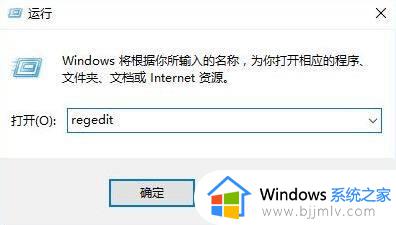
2、然后就可以进入注册表编辑器,依次打开:HKEY_CLASSES_ROOTlnkfile,并选择右侧窗口的lsShortcut项。
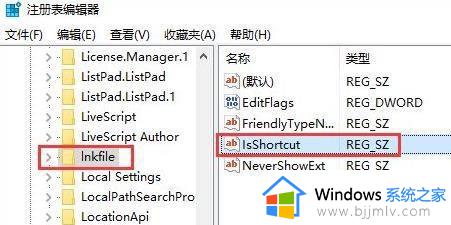
3、右击lsShortcut项,点击删除选项,将lsShortcut删除即可。
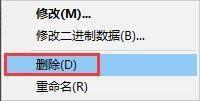
4、最后重启电脑,就可以看到桌面快捷方式的小箭头消失啦。

以上就是小编教大家的win11桌面图标小箭头去除设置方法了,还有不清楚的用户就可以参考一下小编的步骤进行操作,希望能够对大家有所帮助。
win11图标小箭头怎么去掉 win11桌面图标小箭头如何去除相关教程
- win11消除桌面图标小箭头设置方法 win11图标小箭头如何去除
- win11怎么消除桌面图标小箭头 win11图标小箭头怎么去除
- 去掉win11图标箭头的方法 win11图标小箭头怎么去除
- win11图标小箭头怎么去除 win11系统如何去图标小箭头
- 电脑图标箭头怎么去掉win11 win11桌面快捷方式小箭头怎么去掉
- win11图标箭头怎么去掉 win11如何消除电脑图标上的小箭头
- win11桌面图标左下角的箭头怎么去掉 win11消除桌面图标小箭头如何操作
- windows11桌面快捷图标箭头怎么去掉 win11如何把桌面快捷图标的小箭头去掉
- window11电脑图标箭头去除如何操作 win11电脑图标箭头怎么去掉
- windows11桌面图标小箭头怎么去掉 windows11桌面快捷方式怎么去除
- win11恢复出厂设置的教程 怎么把电脑恢复出厂设置win11
- win11控制面板打开方法 win11控制面板在哪里打开
- win11开机无法登录到你的账户怎么办 win11开机无法登录账号修复方案
- win11开机怎么跳过联网设置 如何跳过win11开机联网步骤
- 怎么把win11右键改成win10 win11右键菜单改回win10的步骤
- 怎么把win11任务栏变透明 win11系统底部任务栏透明设置方法
热门推荐
win11系统教程推荐
- 1 怎么把win11任务栏变透明 win11系统底部任务栏透明设置方法
- 2 win11开机时间不准怎么办 win11开机时间总是不对如何解决
- 3 windows 11如何关机 win11关机教程
- 4 win11更换字体样式设置方法 win11怎么更改字体样式
- 5 win11服务器管理器怎么打开 win11如何打开服务器管理器
- 6 0x00000040共享打印机win11怎么办 win11共享打印机错误0x00000040如何处理
- 7 win11桌面假死鼠标能动怎么办 win11桌面假死无响应鼠标能动怎么解决
- 8 win11录屏按钮是灰色的怎么办 win11录屏功能开始录制灰色解决方法
- 9 华硕电脑怎么分盘win11 win11华硕电脑分盘教程
- 10 win11开机任务栏卡死怎么办 win11开机任务栏卡住处理方法
win11系统推荐
- 1 番茄花园ghost win11 64位标准专业版下载v2024.07
- 2 深度技术ghost win11 64位中文免激活版下载v2024.06
- 3 深度技术ghost win11 64位稳定专业版下载v2024.06
- 4 番茄花园ghost win11 64位正式免激活版下载v2024.05
- 5 技术员联盟ghost win11 64位中文正式版下载v2024.05
- 6 系统之家ghost win11 64位最新家庭版下载v2024.04
- 7 ghost windows11 64位专业版原版下载v2024.04
- 8 惠普笔记本电脑ghost win11 64位专业永久激活版下载v2024.04
- 9 技术员联盟ghost win11 64位官方纯净版下载v2024.03
- 10 萝卜家园ghost win11 64位官方正式版下载v2024.03